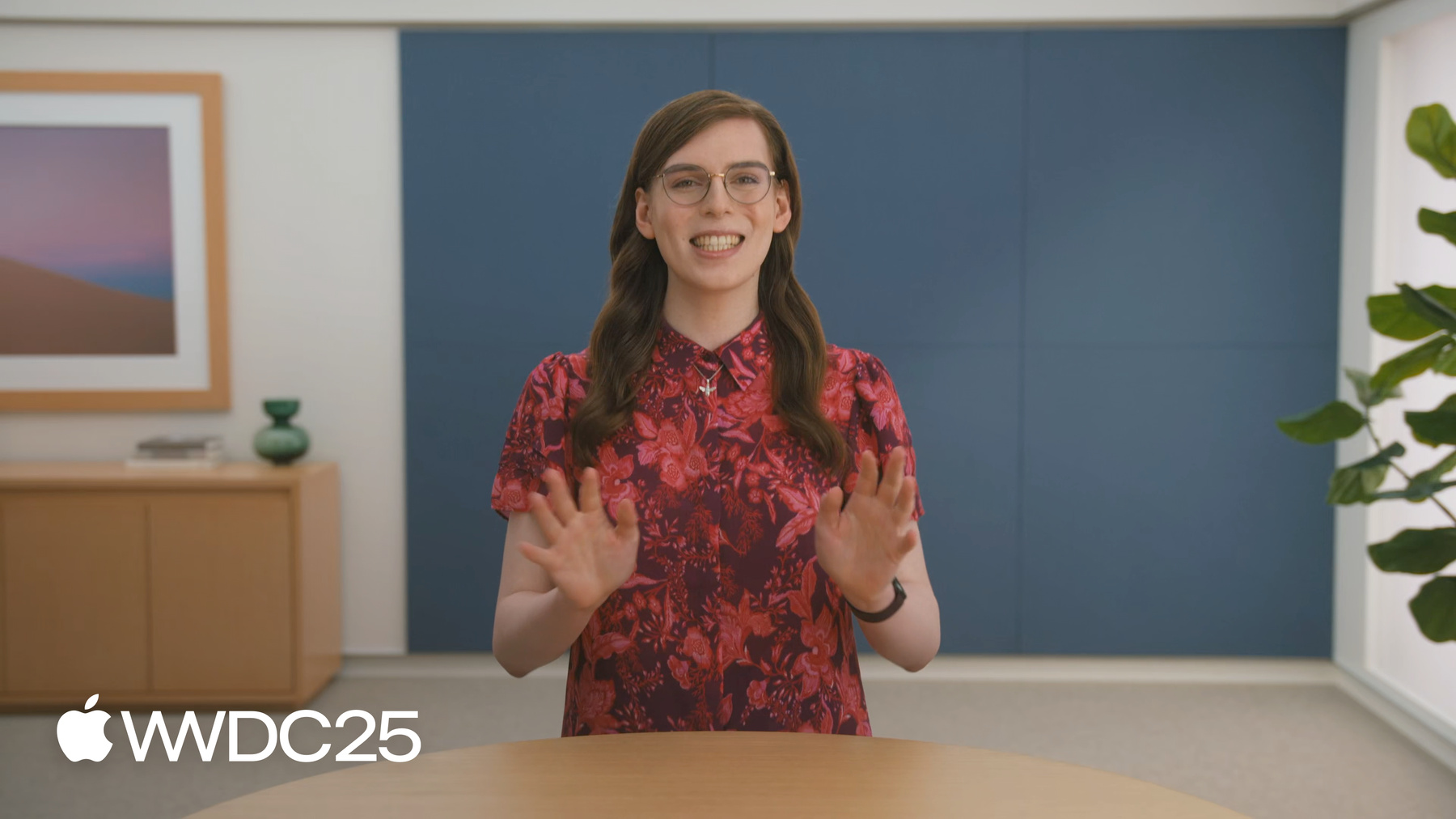
-
Nouveautés dans Apple Pay
Découvrez les dernières améliorations et les nouvelles API dans Apple Pay. Vous découvrirez des améliorations apportées à l'expérience de commerce électronique Apple Pay, comme le nouveau bouton de paiement dynamique, et apprendrez à tirer parti d'une prise en charge améliorée des paiements préautorisés. Nous présenterons les nouvelles fonctionnalités à venir pour le suivi des commandes dans Cartes, ainsi que des recommandations pour que vos commandes aient une apparence optimale.
Nous allons également nous plonger dans les nouvelles API de diffusion en arrière-plan de FinanceKit, permettant aux apps de gestion financière d'obtenir les données les plus récentes, même lorsqu'elles ne sont pas actives.Chapitres
- 0:00 - Introduction
- 0:26 - Expérience de paiement améliorée
- 9:39 - Suivi des commandes
- 12:40 - FinanceKit
Ressources
- Apple Business Connect
- Implementing a background delivery extension
- Offering Apple Pay in Your App
- Apple Pay
- Human Interface Guidelines: Apple Pay
Vidéos connexes
WWDC25
WWDC24
WWDC23
WWDC22
-
Rechercher dans cette vidéo…
Bonjour ! Je suis Mia de l’équipe Cartes et Apple Pay. Je vais vous présenter les nouvelles fonctionnalités que vous allez adorer. Nous verrons trois sujets principaux : les améliorations de l’expérience des commerçants et des paiements, les améliorations du partage des commandes avec les clients et de nouvelles fonctionnalités à venir dans l’API FinanceKit. Commençons par l’expérience des commerçants. Nous avons cherchons toujours à améliorer l’expérience client Apple Pay, tant pour rationaliser les paiements que pour offrir aux commerçants une multitude de façons d’interagir avec la clientèle au-delà de l’achat. Et cette année ne fait pas exception. Nous présentons un nouveau design pour le bouton Apple Pay, une nouvelle façon de voir les paiements préautorisés et permettons aux commerçants de fournir des infos détaillées pour aider votre marque à se démarquer. Depuis dix ans, Apple Pay permet aux utilisateurs d’effectuer des paiements sécurisés, fiables et sûrs. Je suis sûre que vous connaissez tous cela : les clients adorent son expérience de paiement simple, qui permet de passer directement à l’achat. Nous voulions offrir une expérience encore meilleure aux commerçants et aux clients. Aussi, le bouton Apple Pay devient dynamique. Voyons comment il fonctionne. En utilisant votre app, les clients peuvent voir leur mode de paiement par défaut et leur type de carte. Ce nouveau bouton fera participer les clients à l’expérience Apple Pay, en rendant les paiements plus faciles et plus rapides qu’auparavant. Pour que le bouton affiche la meilleure carte pour l’achat, indiquez un code de catégorie de commerçant et les réseaux de paiement pris en charge et transmettez cela à l’initialiseur du bouton. Si la carte par défaut est indisponible pour une transaction, la prochaine disponible s’affiche à la place. Pour rappel, un code de catégorie de commerçant fait partie d’une liste codes standard prédéfinis qui représentent les diverses activités commerciales possibles. Il permet aux clients de savoir à l’avance si un mode de paiement est pris en charge pour votre transaction, ce qui les aide à choisir le bon et à éviter les échecs de paiement. Vous pouvez aisément définir un tel code pour les demandes de paiement à la fois dans l’app et sur le Web. Voyons comment procéder. Ici, nous avons une PKPaymentRequest intégrée à laquelle nous allons ajouter un code de catégorie de commerçant. Nous indiquons déjà quels réseaux de paiement sont pris en charge par la de transaction à l’aide des propriétés supportedNetworks et merchantCapabilities. Les cartes utilisant des réseaux de paiement absents du tableau supportedNetworks sont marquées comme indisponibles, tandis que merchantCapabilities peut être utilisé pour spécifier les protocoles cryptographiques et les types de cartes pris en charge. Pour qu’ils influent sur la carte affichée sur le bouton dynamique Apple Pay, veillez à utiliser un initialiseur qui accepte une PKPaymentRequest. Pour les codes de catégorie de commerçant, il vous suffit d’en initialiser un avec le code approprié pour votre entreprise, et de l’attribuer à la propriété merchantCategoryCode. Celui-ci concerne les aliments et articles pour animaux de compagnie. C’est tout. Nous vous invitons à indiquer un code de catégorie de commerçant à la création d’une demande de paiement, ainsi que supportedNetworks et merchantCapabilities lorsque cela est utile, afin de bénéficier de la meilleure expérience possible. Mais revenons au bouton. La confidentialité et la sécurité des utilisateurs est notre priorité. Comme avant, les illustrations et les infos des cartes sont inaccessibles pour les apps utilisant Apple Pay. Les apps SwiftUI et UIKit adopteront le nouveau bouton gratuitement, sans développement supplémentaire. Cependant, si vous souhaitez utiliser le mode de traitement précédent, nous ajoutons un modificateur de vue pour vous aider. Voici un exemple d’implémentation du bouton Apple Pay dans une app. Par défaut, l’apparence optimale est choisie en fonction de l’utilisateur, mais si vous appliquez un modificateur de vue payWithApplePayButtonDisableCardArt, le bouton d’origine restera affiché. Le modificateur fonctionne également sur les hiérarchies de vues, de sorte que vous pouvez l’appliquer à plusieurs vues à la fois ou à toute l’app. Voilà pour la mise à jour du bouton Apple Pay. Sur ce, passons aux améliorations apportées aux jetons de commerçants et aux paiements préautorisés. Nous avons créé une vue unifiée pour les paiements préautorisés et de nouvelles façons de personnaliser l’expérience de vos clients. Ils peuvent consulter tous leurs paiements préautorisés en un seul endroit et recevoir des notifications sur les paiements à venir. Vous pouvez fournir des infos riches pour personnaliser votre apparence et offrir une interaction attrayante avec votre marque. Voyons comment cela fonctionne. La nouvelle vue des paiements préautorisés est disponible dans Cartes en sélectionnant Paiements dans le nouveau menu Plus ou dans la vue détaillée de la carte. Vous pouvez voir la liste de tous les paiements préautorisés et des commerçants dont ils proviennent. Accédons maintenant à un commerçant et voyons ce qu’il propose.
La présentation du commerçant a été nettement améliorée. Auparavant, seul figurait le nom du commerçant tel que défini par le réseau de paiement. Désormais, vous pouvez fournir une icône, un nom personnalisé, une description et une image pour chaque paiement, et bien plus. Vos clients bénéficieront ainsi d’une expérience bien plus riche, qui les aidera à reconnaître votre marque et à mieux identifier leurs paiements. Vous pouvez définir votre icône via Apple Business Connect. Voyons tout cela. Apple Business Connect est un service qui vous permet d’enregistrer des infos sur votre entreprise (logo, nom et adresse e-mail). Cela vous permet d’unifier votre marque en contrôlant son apparence dans Plans, Mail, etc. Vos clients profitent ainsi d’une expérience cohérente, quel que soit l’endroit où votre marque apparaît dans le système. Pour utiliser Apple Business Connect, il vous suffit d’aller sur le site web, d’enregistrer votre entreprise et de renseigner les détails. Chaque candidature est contrôlée par Apple, pour rassurer les clients sur l’authenticité de votre marque. Oups ! Je viens de recevoir une notification ! Mon abonnement chaussettes se renouvelle demain. Voyons cela en détail. La vue correspondante dans les paiements préautorisés s’ouvre directement, avec l’image de la marque fournie par le commerçant. Je peux voir toutes les infos dont j’ai besoin et gérer le paiement en cas de problème. Vous vous demandez sûrement comment implémenter cela. Les paiements préautorisés utilisent les jetons de commerçant, une fonctionnalité lancée avec iOS 16 qui permet de facturer les clients de manière plus fiable et continue. Pour plus d’infos sur le fonctionnement des jetons de commerçant, consultez la vidéo « What’s new in Wallet and Apple Pay » de la WWDC22. Pour activer des infos détaillées sur les commerçants lors des paiements préautorisés, vous devez fournir un lot à partir d’un point de terminaison de vente groupée. Ce point de terminaison fait partie d’une API de jeton de commerçant à laquelle les appareils de vos clients accèdent via les infos que vous leur fournissez. Parlons du flux de service web, puis voyons comment élaborer et fournir un ensemble d’infos sur l’utilisation des jetons de commerçant. Avant de démarrer le flux d’un jeton, générez et conservez une paire de clés publiques et privées du commerçant. Elle sera utilisée pour le chiffrement de chaque lot, pour l’ensemble de vos clients. Quand vous démarrez un flux, vous devez d’abord récupérer une clé publique de jeton de commerçant auprès du serveur Apple Pay. Ensuite, combinez cette clé à votre clé privée de commerçant générée via HPKE en mode d’authentification pour créer une clé de chiffrement dérivée. Générez un jeton d’authentification et chiffrez-le avec l’URL de votre service Web à l’aide de la clé de chiffrement dérivée pour former vos métadonnées chiffrées. L’URL du service web est l’URL de base utilisée pour la mise en œuvre de votre API de jeton de commerçant et le jeton d’authentification peut avoir la valeur que vous voulez, mais il doit être sécurisé, privé et unique pour chaque client, car vous l’utiliserez pour valider l’expéditeur des demandes. Enfin, avec vos métadonnées chiffrées, votre clé publique de commerçant générée et d’autres métadonnées chiffrées, créez un avis de disponibilité du paquet d’infos sur l’utilisation des jetons de commerçant et envoyez-le au serveur Apple Pay. De là, l’appareil du client contactera le point de terminaison lié aux infos sur l’utilisation des jetons de commerçant mis en œuvre sur votre serveur, en remplaçant l’ID d’un jeton de commerçant que vous avez fourni. Votre point de terminaison renverra un paquet d’infos sur l’utilisation des jetons de commerçant, chiffré à l’aide de la clé publique du jeton de commerçant, récupérée sur le serveur Apple Pay. Le paquet lui-même doit être un fichier zip contenant un fichier JSON d’infos d’utilisation, un logo de commerçant, des illustrations de produits et des infos de localisation facultatives. Chaque paquet d’infos d’utilisation a une taille maximale de 5 Mo, Pensez donc à limiter et compresser vos images. Pour plus d’infos sur le flux de service web, la spécification du format de réponse et les exigences de chiffrement du paquet, consultez la documentation du développeur. Examinons le schéma des infos sur l’utilisation des jetons de commerçant. Nous nous concentrerons sur les champs clés. merchantTokenIdentifier doit correspondre à l’ID du jeton de commerçant pour lequel vous fournissez les infos d’utilisation. merchantName est le nom ou la clé de localisation du commerçant et merchantLogoName est le nom du fichier d’illustration dans le paquet. upcomingPayments et pastPayments permettent de fournir des détails sur les paiements effectués par un client, notamment les descriptions, montants, postes, etc. Si vous ne fournissez pas d’infos sur l’utilisation des jetons de commerçant, seul le nom de commerçant issu du réseau de paiement sera par défaut visible. La différence est énorme. Comme toujours, ces données restent privées et sécurisées. Toutes les infos relatives aux jetons de commerçant sont chiffrées de bout en bout entre vous et l’appareil du client. Ainsi, personne d’autre, pas même Apple, ne peut voir les informations de paiement préautorisées. Voilà pour les améliorations apportées à l’expérience des commerçants et des paiements. Nous avons ainsi créé un tout nouveau bouton Apple Pay, parfait pour contrôler la façon dont les clients interagissent avec votre marque dans Cartes. Voyons maintenant le suivi des commandes. Depuis iOS 16, le suivi des commandes des commerçants est possible dans Cartes, avec des notifications automatiques, des mises à jour en temps réel et des fonctionnalités de gestion intégrées. Cela permet aux clients de rester informés de leurs achats, allège le travail de gestion des commerçants et évite les livraisons manquées. Actuellement, il existe trois façons de fournir une commande à vos clients : l’intégrer à votre flux Apple Pay, fournir un lot de commandes en pièce jointe d’un e-mail, ou placer un bouton d’ajout de commande à Cartes dans votre app. C’est très utile pour les utilisateurs et les commerçants. Nous voulions donc aller plus loin, avec l’ajout d’une fonction de suivi automatique des commandes. Grâce à la puissance d’Apple Intelligence, Cartes peut désormais détecter de manière sécurisée et privée les e-mails de commande dans l’app Mail, les convertir automatiquement en commandes Cartes et les ajouter à Cartes pour vous permettre de les consulter en un seul endroit. Cela facilite le processus pour les petites entreprises comme les grandes. Les e-mails pertinents des sociétés de livraison seront également liés aux commandes, offrant aux clients les dernières infos sur leurs livraisons. Prenons un exemple. Voici un e-mail de confirmation de livraison d’un commerçant et la commande correspondante, ajoutés à Cartes. Le nom du commerçant, la fenêtre de livraison et le numéro de suivi ont été détectés et ajoutés dans les champs de commande correspondants. Tous les e-mails liés à la commande peuvent également être consultés et ouverts à partir d’ici. Il est crucial que les infos de commande soient placées au bon endroit. Voyons comment optimiser le processus. Pour garantir une expérience utilisateur optimale, incluez toutes les infos importantes sur les commandes dans vos e-mails. Indiquez dans chaque e-mail le nom du commerçant, le numéro de commande et de suivi reliant les e-mails des transporteurs à la commande. Vérifiez aussi que vos commandes s’affichent avec les données correctes en passant par le flux d’ajout avec un e-mail de test et en les ouvrant Cartes pour vérifier que tout fonctionne. Cependant, si vous souhaitez améliorer encore l’expérience, vous pouvez faire plusieurs choses. Comme pour les paiements préautorisés, votre logo et d’autres infos sur le commerçant peuvent également être définis via Apple Business Connect. Le logo et le nom du commerçant sont ainsi définis sur toutes vos commandes par e-mail. Pour un suivi parfait des commandes, assurez-vous d’enregistrer toutes adresses e-mail utilisées pour les confirmations de commande ou autres interactions connexes. Le suivi automatique des commandes est pratique, mais si vous voulez fournir des infos qui ne tiennent pas dans un e-mail, vous pouvez joindre un lot de commandes, ou définir une webServiceURL dans vos demandes de paiement en ligne et intégrées. Vous disposez ainsi d’une foule de fonctionnalités, dont la mise à jour des commandes sans e-mail, l’intégration des reçus et retours, ainsi qu’un moyen facile d’inciter les utilisateurs à télécharger ou à ouvrir votre app. Voilà pour notre nouvelle fonctionnalité de suivi automatique des commandes dans Cartes et Mail. Pour démarrer avec cette fonctionnalité ou d’autres du suivi des commandes, consultez Apple Business Connect ou lisez la documentation sur le suivi des lots de les commandes et « What’s new in Wallet and Apple Pay » de 2023 pour l’API de suivi des commandes FinanceKit. En parlant de FinanceKit, de nouvelles fonctionnalités intéressantes amélioreront les capacités de vos apps cette année, pour le plus grand bénéfice de vos utilisateurs. Voyons d’abord une nouvelle expansion du marché FinanceKit. Depuis le lancement de l’API FinanceKit, nous avons adoré voir de quelles façons les développeurs ont pu l’utiliser avec Apple Card et Apple Cash. Cette année-là, nous avons aussi lancé les Connected Cards au Royaume-Uni, avec la norme Open Banking pour permettre aux utilisateurs de voir toutes leurs transactions directement sur leurs appareils. Nous avons réuni les deux cette année et rendu l’API FinanceKit disponible au Royaume-Uni. Vos apps financières ont désormais accès à un tout nouveau marché, ce qui élargit votre portée et votre base d’utilisateurs potentiels. Comme toujours, nous n’avons fait aucun compromis sur la confidentialité et la sécurité. L’utilisateur peut savoir quelles apps ont accès à ses données et la quantité de données à laquelle une app peut accéder, exactement comme avant. Si vous ne connaissez pas FinanceKit, il permet aux apps d’interroger les données financières stockées sur l’appareil, notamment les comptes, les soldes et les transactions. Les données peuvent être consultées via des requêtes individuelles ou au fil du temps, via une séquence AsyncSequence. Pour plus d’infos sur le fonctionnement de FinanceKit, consultez « Meet FinanceKit » de la WWDC24 ou consultez la documentation du développeur. Passons maintenant à la nouvelle API de diffusion en arrière-plan de FinanceKit. Il existe de nombreuses façons d’utiliser l’API FinanceKit, nous voulions donc nous appuyer sur cela et vous offrir un moyen facile de l’utiliser en dehors du cycle de vie normal de l’app. Cela prend la forme d’un nouveau type d’extension que vous pouvez ajouter à votre app : une extension de diffusion en arrière-plan. Quand vous créez une extension, elle est notifiée chaque fois que des données sont modifiées dans le magasin des finances et elle peut traiter ces infos comme vous le souhaitez. Cela a lieu que votre app soit en cours d’exécution ou non, et cela facilite certaines actions, comme la mise à jour d’un widget à mesure que les utilisateurs font leurs achats ou la production de rapports de dépenses réguliers sur l’appareil. Voyons comment fonctionne une extension de diffusion en arrière-plan et comment l’ajouter à une app existante. Voici un simple suivi de dépenses déjà configuré avec FinanceKit, auquel nous voulons ajouter un widget, afin que nos utilisateurs puissent plus facilement garder le contrôle de leurs habitudes de dépenses. Dans l’état actuel des choses, l’app interagit avec le magasin des finances, calcule le total des dépenses et l’écrit dans un stockage persistant, en l’utilisant pour mettre à jour l’interface de l’app. En ajoutant notre widget, nous devons maintenant déplacer notre magasin de données dans un groupe d’apps pour permettre son accès à toutes nos cibles. Actuellement, l’app est nécessaire pour déclencher une mise à jour du widget quand ses données stockées ont changé, que le widget lit ensuite dans le groupe d’apps ou reçoit par l’intermédiaire d’un AppIntent. En ajoutant une extension de diffusion en arrière-plan à notre projet, nous pouvons découpler les mises à jour du widget de notre app et les lier plus directement au magasin de finances, avec mise à jour indépendante en arrière-plan. Notre extension de diffusion en arrière-plan sera notifiée lors de changements dans le magasin des finances, et actualisera le total de dépenses, qu’elle enregistrera dans le stockage. Elle déclenchera une mise à jour du widget de la même manière que notre app, ce qui permettra au widget de lire nos données et de les afficher, sans avoir besoin de code d’app. Passons en revue l’API de l’extension, puis mettons-la en œuvre pour alimenter notre widget. Deux points de terminaison doivent être mis en œuvre dans votre extension : didReceiveData et willTerminate. didReceiveData est le point d’entrée de l’extension et reçoit un tableau de BackgroundDataType, indiquant quels types de données ont changé dans le FinanceStore. Ces types de données sont directement équivalents aux types de données FinanceKit interrogeables : Accounts, AccountBalances et Transactions. Lorsque l’extension revient de didReceiveData, son travail est considéré comme terminé et l’extension se ferme. Votre extension dispose d’une fenêtre de temps limitée pour fonctionner et vous devez écrire votre extension dans cet esprit. willTerminate est appelé quand votre extension atteint la fin de sa fenêtre de temps et lui permet de s’arrêter et d’enregistrer le travail en cours. Voici maintenant un exemple de code. À partir de didReceiveData, vous pouvez utiliser l’API FinanceKit pour interroger et traiter les données de FinanceStore. Comme notre extension ne sera appelée que si les transactions ont changé, nous interrogeons toutes les transactions depuis le début de la semaine et totalisons leurs montants. Une fois que c’est fait, nous les ajoutons à notre magasin, mettons à jour notre widget et quittons la fonction. Si notre extension est sur le point de prendre fin, nous enregistrons les modifications apportées jusqu’à présent au magasin. Ce n’est pas très important dans un exemple aussi simple, mais c’est crucial pour éviter la perte de données si vous traitez de grandes quantités de données à la fois. Voyons maintenant ce que nous devons faire dans notre app. Tout ce que notre app doit faire, c’est d’indiquer au FinanceStore les types de données pour lesquels nous voulons recevoir des mises à jour et leur fréquence de réception. Nous pouvons activer ou désactiver la livraison pour ces types de données, ou la désactiver pour tous les types de données. Les appels suivants avec les mêmes types de données mettront à jour leurs valeurs en conséquence. Chaque type de données peut avoir l’une des trois fréquences de mise à jour suivantes : horaire, quotidienne et hebdomadaire. C’est l’intervalle minimal attendu entre les lancements d’extension et, si aucune donnée ne change, votre extension ne sera pas appelée. Par exemple, si vous sélectionnez une fenêtre horaire, l’extension peut être appelée directement après les modifications de données, mais si les données changent dans l’heure suivante, l’extension ne sera pas appelée avant que cette heure ne soit écoulée. Si plus d’une heure s’est écoulée depuis le dernier appel d’extension, votre extension sera appelée au prochain changement de données. La fenêtre de temps pour le traitement des données est plus importante pour les fréquences de mise à jour plus longues, alors veillez à choisir une fréquence appropriée à votre cas d’utilisation. Nous avons ici un exemple d’app plus complexe qui récupère toutes les transactions d’un compte lorsque celui-ci est connecté à FinanceKit, puis traite d’autres transactions, à mesure qu’elles arrivent. Avant de pouvoir activer la diffusion en arrière-plan, elle doit demander à l’utilisateur l’autorisation d’accéder aux transactions de ses comptes. L’extension hérite des autorisations effectuées dans l’app principale. Vous n’avez donc à vous en soucier qu’une seule fois. L’app enregistre ensuite les transactions selon une fréquence horaire et les comptes selon une fréquence quotidienne. C’est-à-dire qu’en vérifiant les types transmis à didReceiveData, l’extension peut utiliser une fenêtre plus longue pour récupérer et traiter les données de transaction historiques à l’ajout d’un compte, mais faire des mises à jour plus fréquentes lorsque de nouvelles transactions apparaissent. Maintenant que nous avons créé notre extension, passons à Xcode pour finaliser notre app. La catégorie de notre app est Finance et nous avons déjà configuré un droit aux données financières sur le site web des développeurs. Nous sommes donc autorisés à utiliser FinanceKit. Ce droit aux données financières a été ajouté à notre app et à notre extension de diffusion en arrière-plan, afin qu’elles puissent accéder à l’API FinanceKit. La dernière étape consiste à ajouter notre widget. Accédez à Fichier, Nouveau, Cible, puis sélectionnez le modèle d’extension de widget dans la liste. Une fois terminé, nous pouvons ajouter le code de notre widget et vérifier sa création. Il semble que tout soit correct, alors installons-le sur notre appareil et voyons-le en action ! Notre app doit s’exécuter une fois pour s’assurer que tout est activé. Nous pouvons ensuite ajouter notre widget à l’écran d’accueil. Maintenant que nous avons configuré notre extension d’app et notre widget, allons acheter quelque chose et voir la magie s’opérer. Je n’ai pas mangé aujourd’hui, alors allons manger.
Une fois l’achat fait et la transaction envoyée par l’émetteur de la carte notre widget affiche maintenant nos dépenses hebdomadaires mises à jour. Extra ! Et les widgets ne sont qu’un début. Nous avons hâte de découvrir les merveilleuses fonctionnalités que vous créerez, grâce à la puissance de la diffusion en arrière-plan ! Nous arrivons à la fin de FinanceKit et de notre présentation. Nous avons fait le tour des nouveautés d’Apple Pay. Nous avons couvert beaucoup de fonctionnalités intéressantes que vous pouvez utiliser pour améliorer l’expérience de vos clients, et les fonctionnalités et capacités de votre app. Pour unifier la présence de votre marque dans les paiements préautorisés, les commandes extraites et plus encore, visitez le site web Apple Business Connect et inscrivez-vous dès aujourd’hui. Si vous souhaitez fournir des infos détaillées sur les commerçants dans les paiements préautorisés, consultez la documentation et « What’s new in Wallet and Apple Pay » de la WWDC22 pour un rappel sur les jetons de commerçants. Pour offrir à vos clients la meilleure expérience de commande possible, enregistrez vos adresses e-mail dans Apple Business Connect et vérifiez que les infos sur vos commandes s’affichent comme prévu dans Cartes. Vous pouvez aussi intégrer des solutions groupées de suivi des commandes dans votre flux d’achat pour offrir des infos détaillées et des fonctionnalités qui vont au-delà de la simple messagerie. Pour commencer avec la diffusion en arrière-plan, vous pouvez vous lancer directement dans Xcode ou consulter la WWDC24 pour mettre la main à la pâte avec FinanceKit. Merci beaucoup à tous d’avoir regardé ! À bientôt !
-
-
- 0:00 - Introduction
Apple Pay enrichit son offre cette année avec plusieurs nouveautés visant à simplifier les transactions pour les commerçants et les clients, à optimiser le partage des commandes avec les clients et à étendre les capacités de l’API FinanceKit.
- 0:26 - Expérience de paiement améliorée
Apple Pay propose plusieurs mises à jour pour améliorer l’expérience des clients et des commerçants. Le bouton Apple Pay évolue et s’adapte désormais automatiquement en affichant la carte bancaire préférée du client. Il accélère ainsi le processus de paiement tout en rendant l’expérience plus conviviale. Les commerçants peuvent optimiser cette fonctionnalité en fournissant un code de catégorie de commerçant, qui permet aux clients de choisir le mode de paiement approprié et garantit des transactions fluides. Apple Pay a également créé une vue unifiée pour les paiements préautorisés dans l’app Cartes, ce qui permet aux clients de voir tous les paiements à venir et de recevoir des notifications. Les commerçants peuvent désormais ajouter à cette vue des icônes, des noms, des descriptions et des visuels personnalisés. Ils peuvent ainsi renforcer leur image de marque et offrir à leurs clients une meilleure lisibilité des transactions. Ces mises à jour, qui seront disponibles gratuitement pour les apps SwiftUI et UIKit, visent à offrir une expérience de paiement plus sécurisée, plus fiable et plus sûre à tous les utilisateurs. Apple Business Connect est un service qui permet aux entreprises d’enregistrer leurs informations, notamment leur logo, leur nom et leur adresse e-mail, afin de créer une image de marque unifiée sur Apple Maps, Mail et d’autres services. Pour améliorer l’expérience de paiement des clients, Apple a intégré les paiements préautorisés basés sur des jetons commerciaux. Cette fonctionnalité permet une facturation plus fiable et continue des clients. Les commerçants peuvent utiliser cette fonctionnalité pour générer des paires de clés, chiffrer les métadonnées et envoyer une notification au serveur Apple Pay. Le serveur du commerçant fournit un package chiffré contenant des informations, telles que son nom, son logo, des images de ses produits et des détails sur les paiements à venir et passés. Ce package permet aux clients de consulter des données sur le commerçant et de gérer leurs paiements directement dans l’app Cartes, avec toute l’image de marque fournie par le commerçant. Sans ces informations, les clients ne verront que le nom par défaut du commerçant fourni par le réseau de paiement. Toutes les informations relatives aux jetons commerciaux sont chiffrées de bout en bout pour garantir la confidentialité et la sécurité.
- 9:39 - Suivi des commandes
La nouvelle fonctionnalité de suivi automatique des commandes dans l’app Cartes est disponible dans iOS 26. Grâce à Apple Intelligence, l’app Cartes détecte désormais en toute sécurité les e-mails de commande provenant de l’app Mail et les convertit automatiquement en commandes Cartes. Cette nouvelle fonctionnalité permet aux utilisateurs de consulter toutes leurs commandes au même endroit, dans l’app Cartes. Les commerçants doivent inclure les informations essentielles relatives à la commande dans leurs e-mails, telles que le nom du commerçant, le numéro de commande et le numéro de suivi, afin de garantir un fonctionnement optimal. Pour améliorer leur image de marque et bénéficier de fonctionnalités supplémentaires, les commerçants peuvent enregistrer leurs adresses e-mail et utiliser Apple Business Connect.
- 12:40 - FinanceKit
Cette année, FinanceKit bénéficiera d’importantes mises à jour. Après son lancement réussi dans iOS 17.4 et le lancement des cartes connectées au Royaume-Uni grâce à la norme Open Banking, l’API FinanceKit est désormais disponible au Royaume-Uni. Elle étend ainsi la portée commerciale des apps financières. Les développeurs peuvent désormais accéder aux données financières des appareils des utilisateurs, notamment leurs comptes, leurs soldes et leurs transactions, tout en respectant des règles strictes en matière de confidentialité et de sécurité. Nous avons lancé une nouvelle extension en arrière-plan. Celle-ci permet aux apps de traiter les modifications des données financières même lorsque l’app n’est pas exécutée. Cette fonction permet des mises à jour en temps réel, telles que l’actualisation des widgets avec les dernières informations sur les dépenses ou la génération sur l’appareil de rapports réguliers sur les dépenses. L’extension possède deux points de terminaison principaux : « didReceiveData » et « willTerminate », qui gèrent le traitement des données et garantissent une terminaison en douceur dans le délai imparti. L’app indique à FinanceStore les types de données pour lesquels elle souhaite recevoir des mises à jour et à quelle fréquence : toutes les heures, tous les jours ou toutes les semaines. L’extension s’enregistre ensuite pour obtenir ces types de données, ce qui permet la transmission en arrière-plan après autorisation de l’utilisateur. Elle peut ainsi récupérer et traiter des données historiques sur des périodes plus longues et avec des mises à jour plus fréquentes pour les nouvelles données. L’app configure les autorisations et les catégories nécessaires, puis un widget est ajouté pour afficher les données mises à jour. Après l’exécution de l’app et l’ajout du widget à l’écran d’accueil, l’extension met automatiquement à jour le widget avec de nouvelles données, telles que les dépenses hebdomadaires, après chaque achat.